LaTex实战笔记 1-快速入门
Posted 小白YouCans
tags:
篇首语:本文由小常识网(cha138.com)小编为大家整理,主要介绍了LaTex实战笔记 1-快速入门相关的知识,希望对你有一定的参考价值。
LaTex插入 Python 程序代码块
LaTeX 支持结构化文档的编写。
本文记录自己学习 LaTeX 的实战经验。
1. 为什么用 LaTeX?
使用 LaTeX 排版并不友好,不能所见即所得,有了语法错误就像编程一样需要一点点去检查。使用 LaTeX 直接写作,我觉得基本上不现实。
那么,为什么还要用 LaTeX?而且在科技论文、书籍的排版中越来越流行,甚至超越了 Word、PDF 和 MD。
LaTeX 基于 TeX,主要目的是实现精确、快捷排版。
对于数学、计算机等学科,文档中涉及大量而又复杂的公式、程序、图表、标记等特殊格式,使用 Word 等传统文档编辑软件很难精确控制、统一格式。
特别对于会议论文、期刊论文、学位论文这类由不同作者写作的需求,组织方用 LaTeX 建立统一的文档模板,可以高效和有效地实现统一格式的需求。很多读者可能想不到,在 Word 文档编辑时代,会议征文的格式要求常常有好几页,而学位论文的格式规范则多达十几页甚至几十页。即便如此,也无法保证每位作者都能完全阅读、理解和遵照这些格式规范来排版。
而使用 LaTeX 模板,可以轻松、高效地控制文档格式规范。这就是 LaTeX 的优势。
2. LaTeX 的安装与配置
LaTeX 的安装和配置,包括选择 TeX 发行版安装和选择 LaTeX 编辑器。
2.1 安装 TeXLive
LaTeX 本质上是基于 TeX 的封装,使得程序语言增加用户可读性,要基于 TeX 编译系统安装。
可选系统: TeXLive,CTeX,MacTeX,Windows 用户推荐 TeXLive。
官方网站下载: https://www.tug.org/texlive/
清华大学镜像网站:https://mirrors.tuna.tsinghua.edu.cn/CTAN/systems/texlive/Images/
推荐选择 texlive2021-20210325.iso 或 texlive2022-20220321.iso 下载
双击打开 .iso 文件,选择其中的 install-tl-advanced.bat 文件,点击右键以管理员身份运行。
安装完成后,生成 TeXworks editor 应用程序。
环境配置,将安装的 Texworks 的 bin 目录添加到环境变量中。
安装检查:cmd 打开命令行窗口,输入:
tex -v
latex - v
xelatex -v
pdflatex -v
如果以上版本查询命令都能输出版本信息,就说明 TeXLive 安装配置成功了。
2.2 选择 LaTeX 编辑器
TeXLive 自带 LaTeX 编辑器,可以进行文本编辑。
根据使用习惯,也可以选择其它的 LaTeX 编辑器,如 TeXstudio,VScode。
3. LaTeX 的初次使用
打开 TeXworks editor 应用程序,就可以创建、编辑文档了。
3.1 最短的 LaTeX 示例
这是官方文档提供的一个 LaTeX 示例,据说是最短的 LaTeX 文档。
\\documentclassarticle
\\begindocument
``Hello world!'' from \\LaTeX.
\\enddocument
这个文档的结构很简单:
- 第 1 行是定义文档类型为 article
- 第 2 行、第 4 行是环境声明,定义文档环境的 begin 和 end
- 第 3 行是文本格式的文档内容
点击 TeXworks 左上角菜单栏的绿色箭头进行“排版”,就会生成对应的 PDF 文件,并在右侧的窗口显示。
是的,这就是我们完成的第一个 LaTeX 文档。
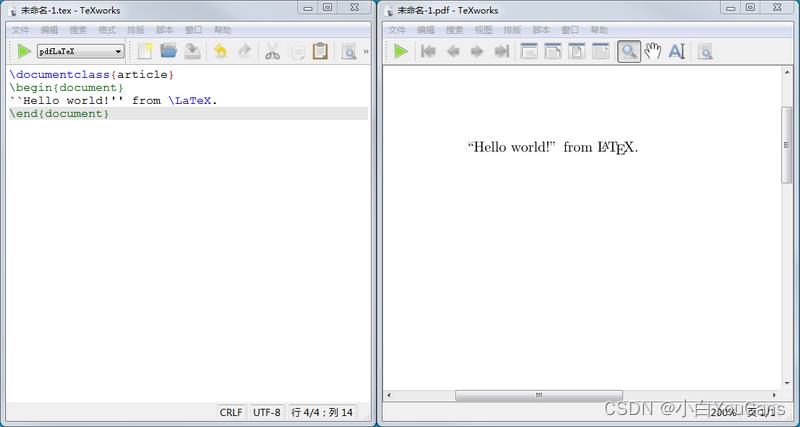
3.2 从模板创建文档
LaTeX 对格式定义的命令很多,对于初学者非常复杂。因此我们通常不是新建文档,而是从模板创建新文档。
TeXworks 为我们提供了一些最简单的文档模板。
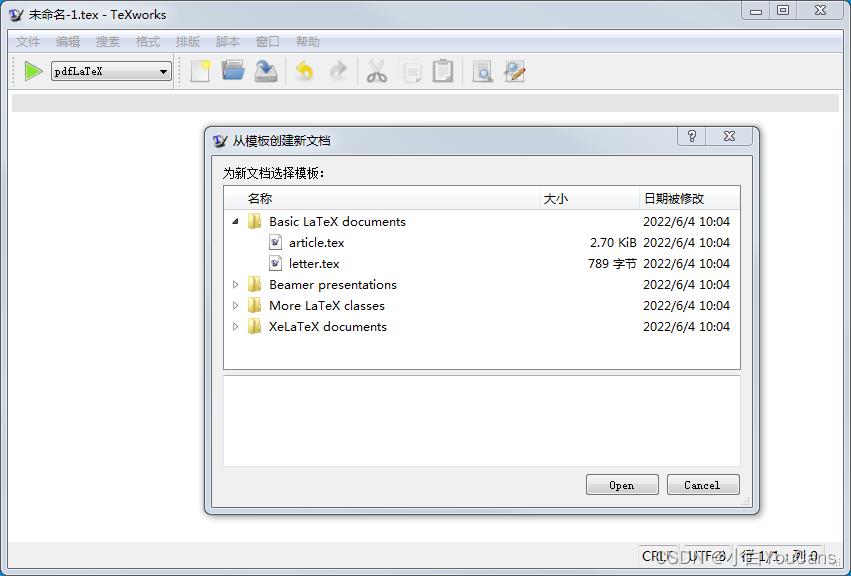
我们选择 article.tex 模板创建一个 .tex 文件,于是得到了下图的内容。这很像一段复杂的程序代码,比第一个文档中复杂的多。
为什么使用模板创建文件?如果我们自己来编写这段代码,天晓得要花多长时间。
3.3 编译生成 PDF 文件
点击左上角菜单栏的绿色箭头进行“排版”,将会生成对应的 PDF 文件,并在右侧的窗口显示。
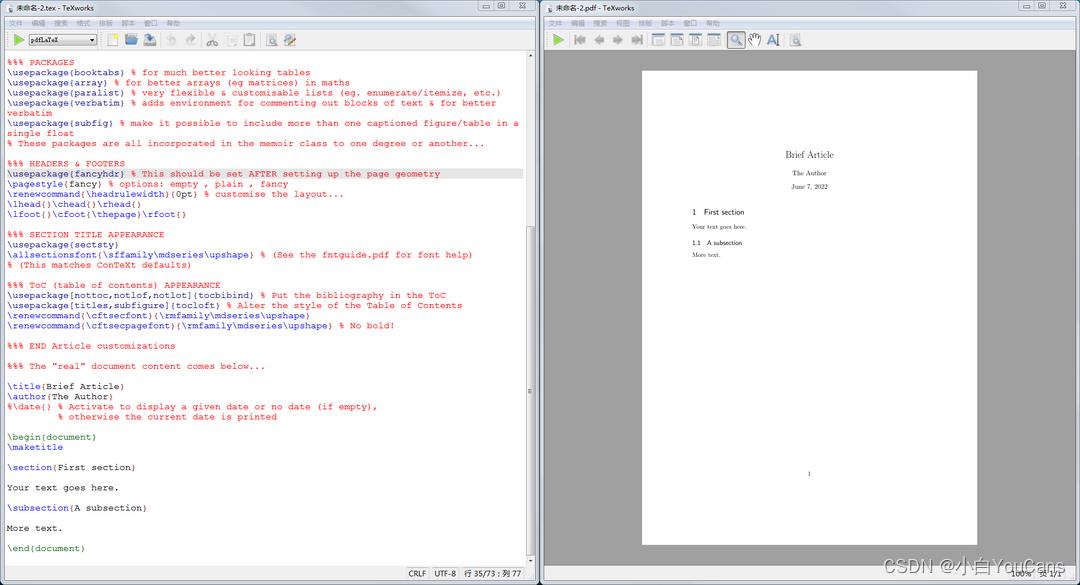
我们此前选择的 article.tex 模板,其实是一个“简单”而又完整的 tex 文档。在 PDF 文件可以看到这个文档的内容,包括标题,作者,章节标题和内容。
4. 基于模板编辑文档
4.1 tex 模板的基本结构
我们基于 article.tex 模板来编写文档,首先要了解模板文件的结构。
模板 article.tex 很像一段计算机程序代码,这就是一段程序代码。
模板文件中有大量红色语句,都是注释行。以 % 开头的内容是注释行。
模板文件总体分为两部分:
(1)导言区
在 \\documentclassarticle 与 \\begindocument 之间的部分称为导言区。导言区是各种格式控制的设置和定义,如页面设置、段落设置、字体设置、图表设置。
导言区的格式控制对整个文档起作用,是通用的格式规范。
我们基于模板编辑文档,通常要遵守模板的总体格式规范,必要时才会对导言区的控制格式做少量修改。在期刊、会议中,主办方提供的排版样式的模板,作者通常不要修改导言区的控制格式。
(2)正文区
在 \\begindocument 与 \\enddocument 之间的部分被称为正文区,是具体的文字内容。正文区也包括各种控制符和控制环境,但正文区的格式控制通常只对指定的局部区域内容起作用。
正文区的文本是我们的写作内容。我们在这个模板基础上进行编辑。
4.2 基于模板编辑排版
我们基于 article.tex 模板来编辑文档,不修改导言区,只对正文区的内容进行修改:
%%% The "real" document content comes below...
\\title200 OpenCV examples by youcans
\\authoryoucans@qq.com
\\dateJune 6,2022
\\begindocument
\\maketitle
\\sectionBasic operation of images
\\subsectioncv.imread
\\subsectioncv.imwrite
\\subsectioncv.imshow
\\sectionArithmetic operation of images
\\subsectioncv.add
\\subsectioncv.addweight
\\enddocument
点击左上角菜单栏的绿色箭头进行“排版”,将会生成对应的 PDF 文件,并在右侧的窗口显示。
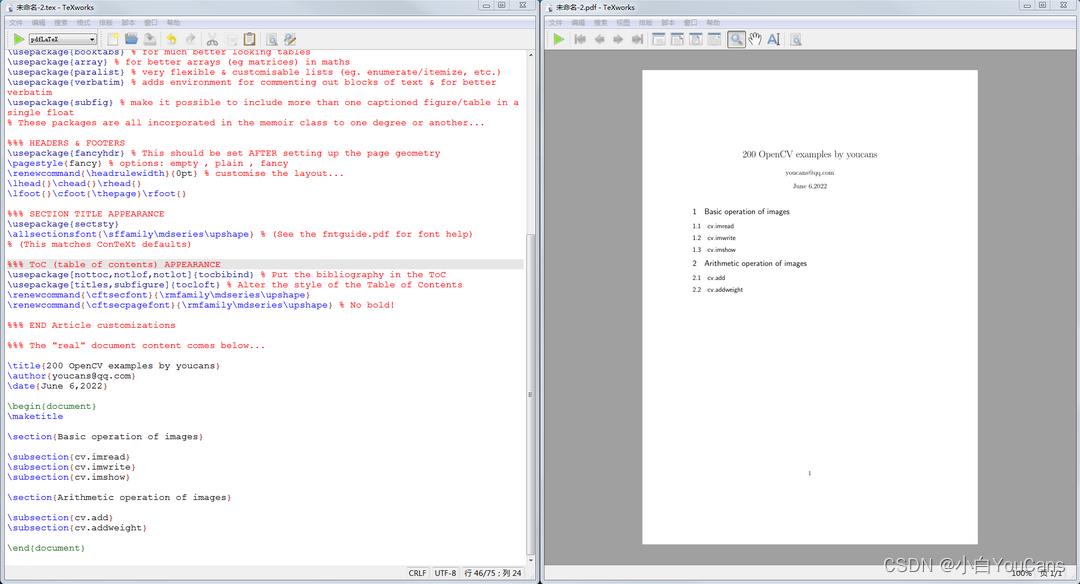
5. 第一个中文文档
如果我们基于 article.tex 模板,对正文区的内容进行修改,加入中文内容后,编译排版时就会报错。
解决方案是,换一个中文模板,或者导入 ctex 中文支持包。
\\documentclass[UTF8,a4paper,12pt]article
\\usepackagectex % 中文支持
点击左上角菜单栏的绿色箭头进行“排版”,还是会报错。
将左上角菜单栏的绿色箭头后面的编译器选项,由 “pdfLaTex” 更换为 “XeLaTeX”,就能通过编译,生成 PDF 文件并在右侧的窗口显示。
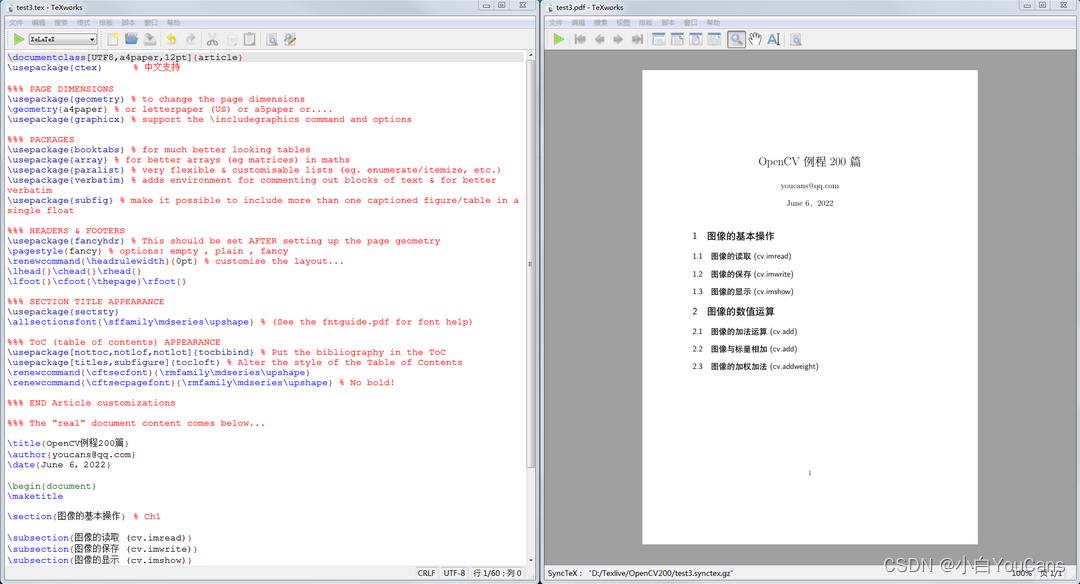
6. LaTeX 如何工作?
最后简单介绍一下 LaTeX 的工作机制。
LaTeX 的工作方式类似于 WebPage,通过引擎(TeX)对源文件(.tex)进行渲染,得到 PDF 文件。
源文件包括文档样式和具体内容。文档样式就是对各种格式规范的描述,例如页面设置、段落设置、字体设置、图表设置,等等;具体内容则是具体的字符和文字。
我们可以在一个 .tex 源文件中写入文档样式和具体内容,也可以实现内容和样式的分离。后者类似于 PyQt5 的界面与功能分离,使我们可以专注于内容的写作或样式的调整,也使结构更加清晰。
我们首先要了解一下 LaTeX 中涉及的文件类型:
| 文件类型 | 功能介绍 |
|---|---|
| .dtx | 包含类或宏包及其说明文件 |
| .ins | .dtx 的分解文件,控制宏包文件的释放 |
| .cfg | 供类包或宏包调用的配置文件 |
| .sty | 宏包文件,可用命令\\usepackage调用 |
| .cls | 稿件类型文件,可用命令\\documentclass调用 |
| .bst | 文献样式文件,控制参考文献样式 |
| .aux | 辅助文件,不影响使用 |
LaTeX 源文件需要经过编译,生成PDF、DVI、PostScript 或 html 格式,才能查看或打印。编译过程中会生成一些辅助文件,如 *.log、*.aux、*.out等,不影响使用,可以删除。
(本文完)
版权声明:
youcans@xupt 原创作品,转载必须标注原文链接:(https://blog.csdn.net/youcans/article/details/125168745)
Copyright 2022 youcans, XUPT
Crated:2022-6-6
以上是关于LaTex实战笔记 1-快速入门的主要内容,如果未能解决你的问题,请参考以下文章